 Betrieb und Instandhaltung
Betrieb und Instandhaltung
 Betrieb und Wartung von Linux
Betrieb und Wartung von Linux
 So installieren Sie IDLE Python IDE unter Ubuntu und anderen Linux
So installieren Sie IDLE Python IDE unter Ubuntu und anderen Linux
So installieren Sie IDLE Python IDE unter Ubuntu und anderen Linux
IDLE (Integrated Development Learning Environment Integrated Development and Learning Environment) ist eine Python-IDE, die in der Python-Sprache selbst geschrieben ist und normalerweise als Teil der Python-Installation unter Windows installiert wird. Es ist ideal für Anfänger und einfach zu bedienen. Für diejenigen, die Python lernen, wie zum Beispiel Studenten, dient es als großartige IDE für den Einstieg.
Grundlegende Funktionen wie Syntaxhervorhebung, intelligente Erkennung und automatische Vervollständigung sind einige der Funktionen dieser IDE. Weitere Informationen zu den Funktionen von IDLE finden Sie jederzeit in der offiziellen Dokumentation.
IDLE in Ubuntu und anderem Linux
Alle Linux-Distributionen, einschließlich Ubuntu, werden mit installiertem Python geliefert. Selbst wenn Sie die Python-Version manuell aktualisieren oder installieren, wird die integrierte Entwicklungsumgebung IDLE nicht installiert. Sie müssen es manuell installieren.
Für Debian, Ubuntu, Linux Mint und verwandte Distributionen öffnen Sie ein Terminal und führen Sie den folgenden Befehl aus, um IDLE zu installieren:
sudo apt update
<div class="code" style="position:relative; padding:0px; margin:0px;"><pre class='brush:php;toolbar:false;'>sudo apt install idle3</pre><div class="contentsignin">Nach dem Login kopieren</div></div><code><div class="code" style="position:relative; padding:0px; margin:0px;"><pre class='brush:php;toolbar:false;'>sudo dnf update</pre><div class="contentsignin">Nach dem Login kopieren</div></div><p>当命令询问你是否要安装 IDLE 时,输入 <code>Yes。命令完成后,IDLE 将被安装在你的 Ubuntu 系统中。对于 Fedora、RHEL、CentOS,使用下面的命令来安装它:
sudo dnf install idle3
<div class="code" style="position:relative; padding:0px; margin:0px;"><pre class='brush:php;toolbar:false;'>sudo pacman -S python tk</pre><div class="contentsignin">Nach dem Login kopieren</div></div><p><strong>Arch Linux</strong> 用户可以使用以下命令进行安装:</p><div class="code" style="position:relative; padding:0px; margin:0px;"><pre class='brush:php;toolbar:false;'>idle</pre><div class="contentsignin">Nach dem Login kopieren</div></div><p><img src="/static/imghw/default1.png" data-src="https://img.php.cn/upload/article/000/887/227/168483776170592.jpg" class="lazy" alt="怎么在Ubuntu和其他Linux下安装IDLE Python IDE"></p>
<p><em>IDLE 在 Ubuntu 的安装和运行</em></p>
<h4 id="启动-IDLE-并编写一个测试程序">启动 IDLE 并编写一个测试程序</h4>
<p>在 Ubuntu、Debian、Linux Mint 和 Fedora 中安装后,你可以在应用菜单中找到 IDLE 的图标。见下图:</p>
<p><img src="/static/imghw/default1.png" data-src="https://img.php.cn/upload/article/000/887/227/168483776251366.jpg" class="lazy" alt="怎么在Ubuntu和其他Linux下安装IDLE Python IDE"></p>
<p><em>应用菜单中的 IDLE 图标</em></p>
<p>如果你使用的是 Arch Linux,你需要在命令行中运行以下内容来启动 IDLE:</p>rrreee<p>启动 IDLE 后,你应该看到主窗口,如下图所示:</p>
<p><img src="/static/imghw/default1.png" data-src="https://img.php.cn/upload/article/000/887/227/168483776251147.jpg" class="lazy" alt="怎么在Ubuntu和其他Linux下安装IDLE Python IDE"></p>
<p><em>IDLE 编辑器主窗口</em></p>
<p>默认情况下,它会显示一个 交互界面Shell,你可以直接在每一行中执行 Python 代码。它的工作方式和任何 Shell 解释器一样。而当你点击回车键时,你会得到输出,还有三个 <code>> 符号进入下一行,执行下一个命令。
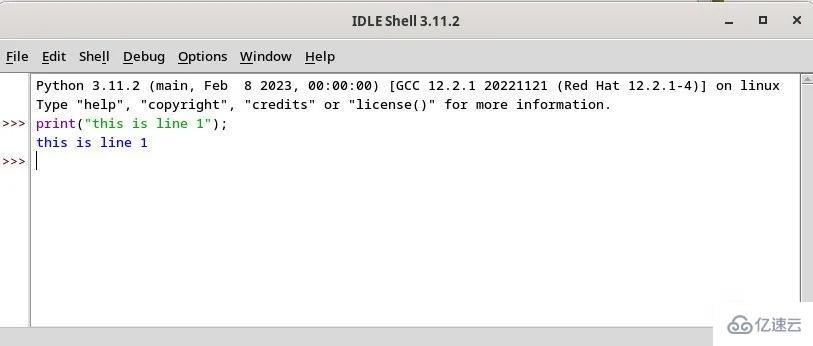
在 IDLE 中运行一个简单的 Python 语句
IDLE 也允许你从它的文件菜单中打开任何 .py 文件。它将在一个单独的窗口中打开该文件,在那里你可以进行修改并直接运行它。你可以使用 F5Wenn der Befehl fragt, ob Sie IDLE installieren möchten, geben Sie ein Ja
 Für
Für
verwenden Sie den folgenden Befehl, um es zu installieren: rrreeerrreee
Arch Linux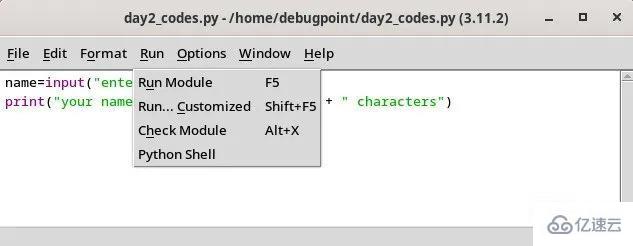 Benutzer können den folgenden Befehl zur Installation verwenden:
Benutzer können den folgenden Befehl zur Installation verwenden:
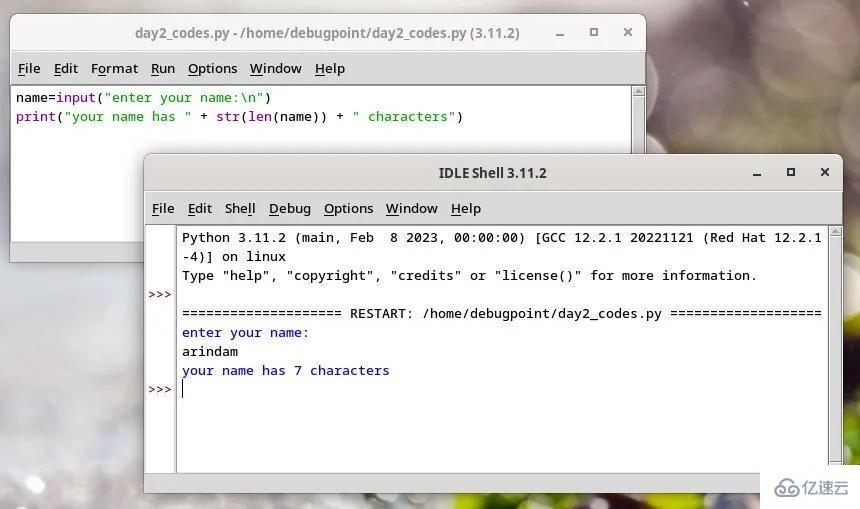
Starten Sie IDLE und schreiben Sie ein Testprogramm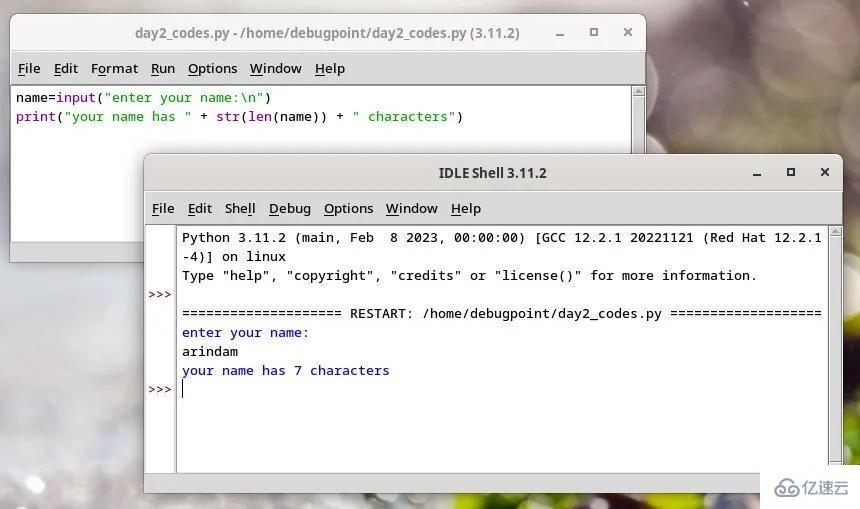
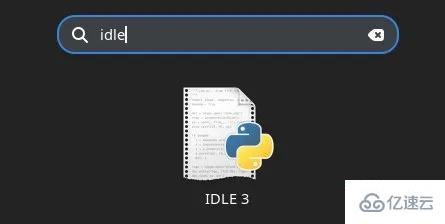
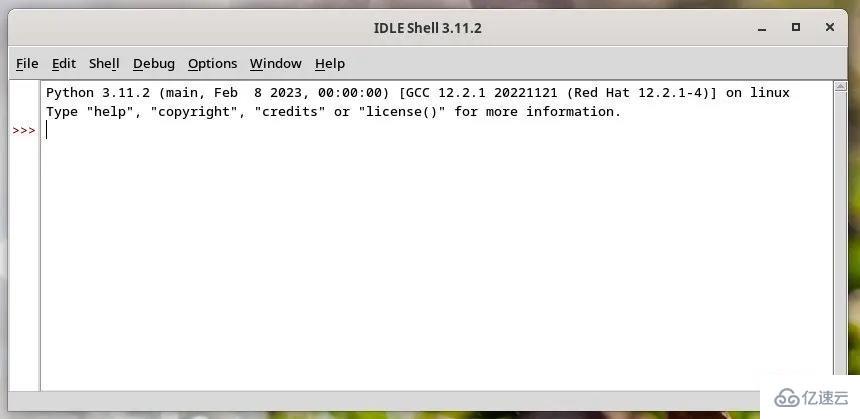 🎜🎜🎜Hauptfenster des IDLE-Editors🎜🎜🎜Standardmäßig wird eine interaktive Shell-Schnittstelle angezeigt, in der Sie Python-Code in jeder Zeile direkt ausführen können. Es funktioniert wie jeder Shell-Interpreter. Und wenn Sie die Eingabetaste drücken, erhalten Sie die Ausgabe und drei
🎜🎜🎜Hauptfenster des IDLE-Editors🎜🎜🎜Standardmäßig wird eine interaktive Shell-Schnittstelle angezeigt, in der Sie Python-Code in jeder Zeile direkt ausführen können. Es funktioniert wie jeder Shell-Interpreter. Und wenn Sie die Eingabetaste drücken, erhalten Sie die Ausgabe und drei >🎜-Symbole, um zur nächsten Zeile zu gelangen und den nächsten Befehl auszuführen. 🎜🎜<img src="/static/imghw/default1.png" data-src="https://img.php.cn/upload/article/000/887/227/168483776248145.jpg" class="lazy" alt="So installieren Sie IDLE Python IDE unter Ubuntu und anderen Linux">🎜🎜 🎜Führen Sie eine einfache Python-Anweisung in IDLE aus🎜🎜🎜Mit IDLE können Sie außerdem jede .py-Datei über das Dateimenü öffnen. Die Datei wird in einem separaten Fenster geöffnet, in dem Sie Änderungen vornehmen und sie direkt ausführen können. Sie können es mit <code>F5🎜 oder über die Option „Ausführen > Modul ausführen“ ausführen. 🎜🎜🎜🎜🎜🎜Eine im Leerlauf geöffnete Python-Datei 🎜🎜🎜🎜🎜🎜🎜Die Option, die Datei über das Menü auszuführen 🎜🎜🎜Die Ausgabe wird in einem separaten Ausgabefenster angezeigt. Sie können im Ausgabefenster debuggen, Stack-Traces anzeigen und andere Optionen nutzen, um in eine bestimmte Zeile oder Datei zu gelangen. 🎜🎜🎜🎜🎜🎜Die Ausgabe wird in einem separaten Ausgabefenster im IDLE angezeigt🎜🎜Das obige ist der detaillierte Inhalt vonSo installieren Sie IDLE Python IDE unter Ubuntu und anderen Linux. Für weitere Informationen folgen Sie bitte anderen verwandten Artikeln auf der PHP chinesischen Website!

Heiße KI -Werkzeuge

Undresser.AI Undress
KI-gestützte App zum Erstellen realistischer Aktfotos

AI Clothes Remover
Online-KI-Tool zum Entfernen von Kleidung aus Fotos.

Undress AI Tool
Ausziehbilder kostenlos

Clothoff.io
KI-Kleiderentferner

AI Hentai Generator
Erstellen Sie kostenlos Ai Hentai.

Heißer Artikel

Heiße Werkzeuge

Notepad++7.3.1
Einfach zu bedienender und kostenloser Code-Editor

SublimeText3 chinesische Version
Chinesische Version, sehr einfach zu bedienen

Senden Sie Studio 13.0.1
Leistungsstarke integrierte PHP-Entwicklungsumgebung

Dreamweaver CS6
Visuelle Webentwicklungstools

SublimeText3 Mac-Version
Codebearbeitungssoftware auf Gottesniveau (SublimeText3)

Heiße Themen
 Deepseek Web Version Eingang Deepseek Offizielle Website Eingang
Feb 19, 2025 pm 04:54 PM
Deepseek Web Version Eingang Deepseek Offizielle Website Eingang
Feb 19, 2025 pm 04:54 PM
Deepseek ist ein leistungsstarkes Intelligent -Such- und Analyse -Tool, das zwei Zugriffsmethoden bietet: Webversion und offizielle Website. Die Webversion ist bequem und effizient und kann ohne Installation verwendet werden. Unabhängig davon, ob Einzelpersonen oder Unternehmensnutzer, können sie massive Daten über Deepseek problemlos erhalten und analysieren, um die Arbeitseffizienz zu verbessern, die Entscheidungsfindung zu unterstützen und Innovationen zu fördern.
 So installieren Sie Deepseek
Feb 19, 2025 pm 05:48 PM
So installieren Sie Deepseek
Feb 19, 2025 pm 05:48 PM
Es gibt viele Möglichkeiten, Deepseek zu installieren, einschließlich: kompilieren Sie von Quelle (für erfahrene Entwickler) mit vorberechtigten Paketen (für Windows -Benutzer) mit Docker -Containern (für bequem am besten, um die Kompatibilität nicht zu sorgen), unabhängig von der Methode, die Sie auswählen, bitte lesen Die offiziellen Dokumente vorbereiten sie sorgfältig und bereiten sie voll und ganz vor, um unnötige Schwierigkeiten zu vermeiden.
 Bitget Offizielle Website -Installation (2025 Anfängerhandbuch)
Feb 21, 2025 pm 08:42 PM
Bitget Offizielle Website -Installation (2025 Anfängerhandbuch)
Feb 21, 2025 pm 08:42 PM
Bitget ist eine Kryptowährungsbörse, die eine Vielzahl von Handelsdienstleistungen anbietet, darunter Spot -Handel, Vertragshandel und Derivate. Der 2018 gegründete Austausch hat seinen Hauptsitz in Singapur und verpflichtet sich, den Benutzern eine sichere und zuverlässige Handelsplattform zu bieten. Bitget bietet eine Vielzahl von Handelspaaren, einschließlich BTC/USDT, ETH/USDT und XRP/USDT. Darüber hinaus hat der Austausch einen Ruf für Sicherheit und Liquidität und bietet eine Vielzahl von Funktionen wie Premium -Bestellarten, gehebelter Handel und Kundenunterstützung rund um die Uhr.
 Ouyi OKX Installationspaket ist direkt enthalten
Feb 21, 2025 pm 08:00 PM
Ouyi OKX Installationspaket ist direkt enthalten
Feb 21, 2025 pm 08:00 PM
Ouyi Okx, die weltweit führende digitale Asset Exchange, hat jetzt ein offizielles Installationspaket gestartet, um ein sicheres und bequemes Handelserlebnis zu bieten. Auf das OKX -Installationspaket von Ouyi muss nicht über einen Browser zugegriffen werden. Der Installationsprozess ist einfach und einfach zu verstehen.
 Holen Sie sich das Installationspaket Gate.io kostenlos
Feb 21, 2025 pm 08:21 PM
Holen Sie sich das Installationspaket Gate.io kostenlos
Feb 21, 2025 pm 08:21 PM
Gate.io ist ein beliebter Kryptowährungsaustausch, den Benutzer verwenden können, indem sie sein Installationspaket herunterladen und auf ihren Geräten installieren. Die Schritte zum Abholen des Installationspakets sind wie folgt: Besuchen Sie die offizielle Website von Gate.io, klicken Sie auf "Download", wählen Sie das entsprechende Betriebssystem (Windows, Mac oder Linux) und laden Sie das Installationspaket auf Ihren Computer herunter. Es wird empfohlen, die Antiviren -Software oder -Firewall während der Installation vorübergehend zu deaktivieren, um eine reibungslose Installation zu gewährleisten. Nach Abschluss muss der Benutzer ein Gate.io -Konto erstellen, um es zu verwenden.
 Ouyi Exchange Download Official Portal
Feb 21, 2025 pm 07:51 PM
Ouyi Exchange Download Official Portal
Feb 21, 2025 pm 07:51 PM
Ouyi, auch bekannt als OKX, ist eine weltweit führende Kryptowährungsplattform. Der Artikel enthält ein Download -Portal für das offizielle Installationspaket von Ouyi, mit dem Benutzer den Ouyi -Client auf verschiedenen Geräten installiert werden können. Dieses Installationspaket unterstützt Windows, Mac, Android und iOS -Systeme. Nach Abschluss der Installation können sich Benutzer registrieren oder sich beim Ouyi -Konto anmelden, Kryptowährungen mit dem Handel mit den von der Plattform erbrachten Diensten anmelden.
 Gate.io Official Website Registration Installation Paket Link
Feb 21, 2025 pm 08:15 PM
Gate.io Official Website Registration Installation Paket Link
Feb 21, 2025 pm 08:15 PM
Gate.io ist eine hochgelobte Kryptowährungshandelsplattform, die für ihre umfangreiche Token-Auswahl, niedrige Transaktionsgebühren und eine benutzerfreundliche Schnittstelle bekannt ist. Mit seinen fortschrittlichen Sicherheitsfunktionen und dem hervorragenden Kundenservice bietet Gate.io Händlern ein zuverlässiges und bequemes Handelsumfeld für Kryptowährung. Wenn Sie sich mit gate.io anschließen möchten, klicken Sie bitte auf den Link zum Herunterladen des offiziellen Registrierungsinstallationspakets, um Ihre Kryptowährungshandelsreise zu starten.
 Wie installiere ich PhpMyAdmin mit Nginx auf Ubuntu?
Feb 07, 2025 am 11:12 AM
Wie installiere ich PhpMyAdmin mit Nginx auf Ubuntu?
Feb 07, 2025 am 11:12 AM
Dieses Tutorial führt Sie durch die Installation und Konfiguration von Nginx und PhpMyAdmin auf einem Ubuntu -System, möglicherweise neben einem vorhandenen Apache -Server. Wir werden das Einrichten von NGINX abdecken, potenzielle Portkonflikte mit Apache auflösen, MariADB (installieren





